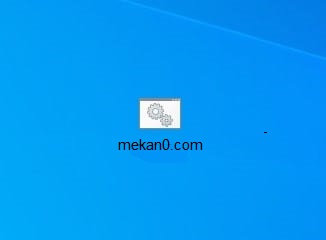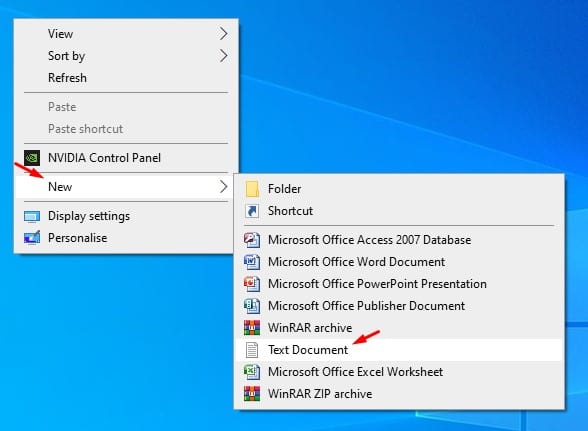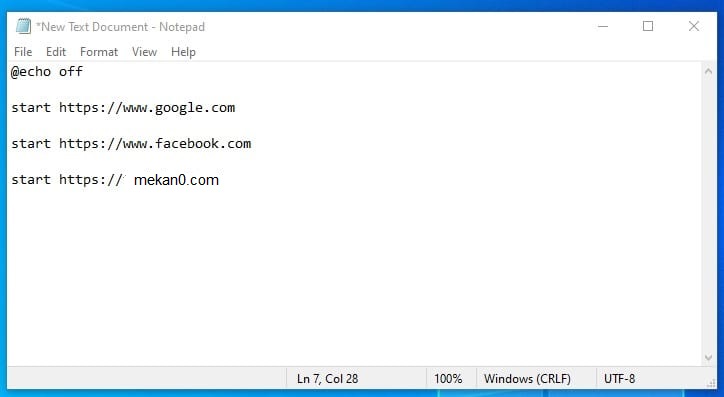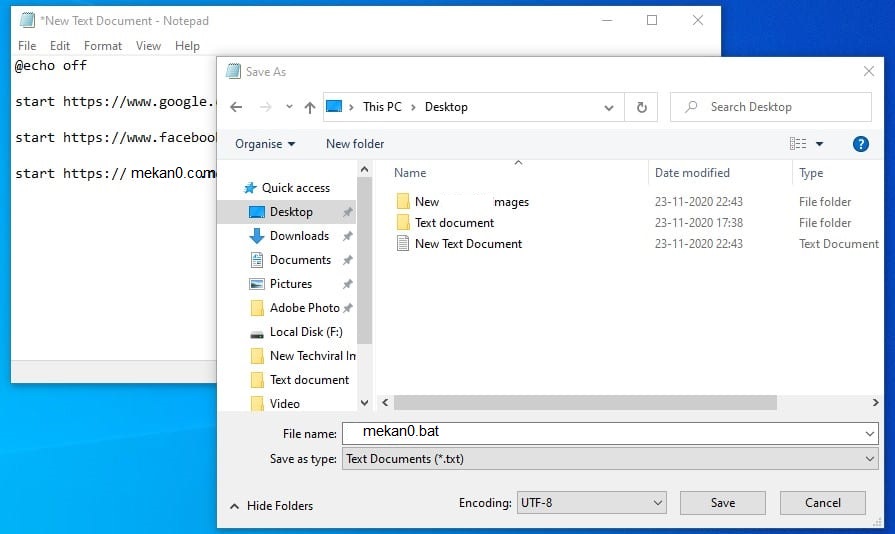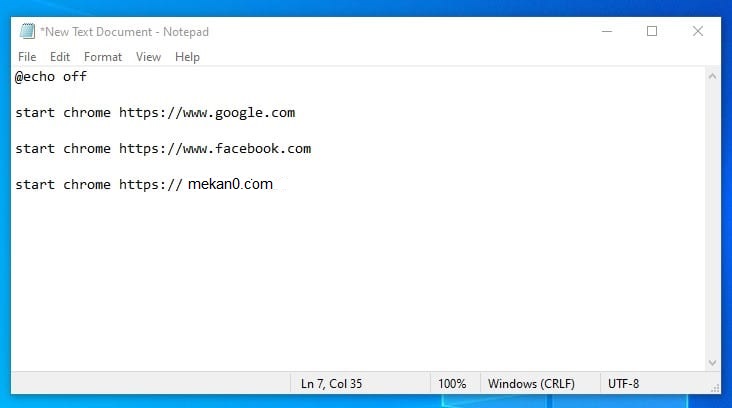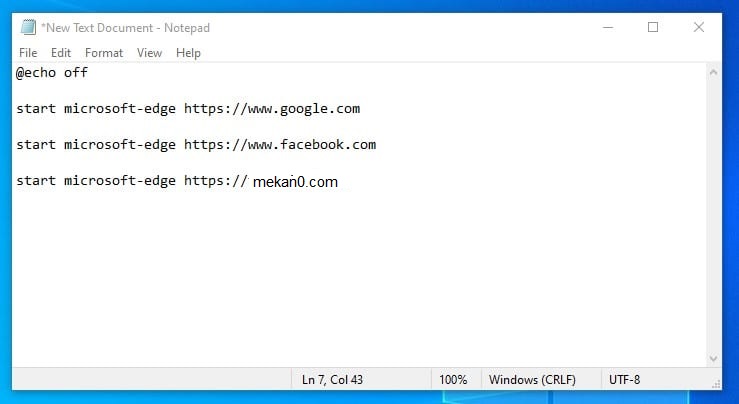Nel 2022 non mancano i siti web su Internet. Anche i browser Web moderni come Google Chrome, Firefox, Opera, ecc. consentono agli utenti di aggiungere la pagina ai preferiti per accedervi più velocemente.
In mekan0, abbiamo condiviso alcuni articoli sull'accesso rapido alle pagine Web, come il blocco di un sito Web sulla barra delle applicazioni, l'apertura di un sito Web tramite CMD, ecc. Oggi abbiamo trovato un altro trucco migliore che ti consente di aprire più siti Web utilizzando un collegamento sul desktop.
Apri più siti Web utilizzando il collegamento sul desktop in Windows 10
Se utilizzi Windows 10, puoi aprire più siti Web con un rapido collegamento sul desktop. Questa è fondamentalmente una funzione multitasking che ti aiuterà a risparmiare tempo. In questo articolo, condivideremo una guida dettagliata su come aprire più siti Web utilizzando un collegamento sul desktop. Controlliamo.
Passo 1. Innanzitutto, fai clic con il pulsante destro del mouse sullo spazio vuoto sul desktop e seleziona Nuovo > Documento di testo .
Passo 2. Nel documento di testo, incolla il codice indicato:
@Eco fuori
Inizia https://www.google.com
Inizia https://www.facebook.com
Inizia https://mekan0.com
Nota: Assicurati di sostituire il sito web nel codice sopra.
Il terzo passo. Ora clicca su File > Salva con nome . salva il file con estensione .bat come mekan0 .
Passo 4. Troverai un file .bat sul desktop. Basta fare doppio clic su di esso per aprire i siti web.
Passo 5. Il codice sopra aprirà il sito Web nel browser predefinito. Se desideri aprire più siti Web in un browser particolare come Google Chrome, utilizza il codice riportato di seguito:
@Eco fuori
Avvia Chrome https://www.google.com
Avvia Chrome https://www.facebook.com
Avvia Chrome https://mekan0.com
Nota: Il codice sopra aprirà siti Web nel browser Web Chrome. Assicurati di modificare le posizioni nel codice.
Passo 6. Al termine, salva il file in formato .bat. Quindi, vai a File > Salva con nome e salvalo come miosito.bat. الآن Fare doppio clic sul file .bat Per aprire siti Web nel browser Chrome.
Passo 7. Se desideri aprire un sito Web nel browser Microsoft Edge, utilizza il codice:
@Eco fuori
Inizia https://www.google.com da Microsoft-edge
Inizia https://www.facebook.com da Microsoft-edge
Avvia Microsoft-edge https://mekan0.com
Nota: L'icona sopra aprirà i siti Web nel browser Microsoft Edge.
Questo è! Ho finito. Ecco come puoi aprire più siti Web utilizzando il collegamento sul desktop in Windows 10.
Questo articolo spiega come aprire più siti Web utilizzando il collegamento sul desktop in Windows 10. Spero che questo articolo ti aiuti! Per favore condividi anche con i tuoi amici. Se hai dei dubbi in merito, faccelo sapere nella casella dei commenti qui sotto.